Sie müssen ein anderes Betriebssystem auf Ihrem Linux-PC ausführen. Aber sollten Sie Ihre Systeme doppelt starten oder ist es besser, eine virtuelle Maschine zu verwenden? Und wenn Sie sich für die zweite Option entscheiden, müssen Sie herausfinden, welche Software für virtuelle Maschinen sollten Sie verwenden?
Virtuelle Maschinen für Linux vs. Dual-Boot-Modus
Zuvor haben wir bereits darüber gesprochen, wie Sie Linux neben Windows 10 auf einem Gerät installieren können. Das geht ganz einfach. Doch was tun, wenn man Windows direkt in der Linux-Umgebung laufen lassen und gleichzeitig alles reibungslos und schnell laufen lassen möchte? Lass es uns herausfinden. Dabei helfen uns die sogenannten virtuellen Maschinen für Linux.
Sie verwenden Linux – vielleicht Linux Mint oder Ubuntu - zusammen mit Windows? Oder haben Sie zwei oder mehr Linux-Distributionen auf Ihrem Computer installiert? Wie funktioniert das alles für Sie? Bei manchen funktioniert diese Dynamik gut und recht schnell. Für andere kann ein Neustart ein Problem darstellen.
Ein Neustart, die Auswahl eines anderen Betriebssystems auf dem GRUB-Bootloader-Bildschirm und das anschließende Booten können problematisch sein. Dies gilt insbesondere auf Systemen, auf denen Linux neben Windows installiert ist.
Auf langsameren Systemen oder Systemen mit vielen Anwendungen, die ausgeführt werden sollen Booten von Windows Möglicherweise müssen Sie 5–15 Minuten warten, bevor Sie mit der Arbeit beginnen können. Wenn Sie eine Antivirenlösung installieren, booten Sie noch langsamer. Das gilt aber auch für ältere Geräte, denn auf neuen funktioniert alles sehr schnell.
Die Ausführung Ihres zweiten Betriebssystems in einer virtuellen Maschine kann dieses Problem jedoch lösen. Virtuelle Linux-Maschinen sind in vielen Situationen sehr nützlich und können die Produktivität erheblich verbessern.
Was ist eine virtuelle Maschine?
Wir haben uns in der Vergangenheit schon einige Male mit virtuellen Maschinen – sogenannten VMs – befasst. Einfach ausgedrückt handelt es sich hierbei um Anwendungen, die eine Softwareumgebung erstellen, die simuliert Computerausrüstung. In dieser Umgebung kann dann das Betriebssystem installiert werden. Wir nennen dies das „Gastbetriebssystem“, und das auf Ihrem physischen Computer installierte Betriebssystem ist das „Hostsystem“.
Darüber hinaus kann die Virtualisierung durch spezielle Systemhardware verbessert werden.
Um es noch deutlicher auszudrücken: Virtuelle Maschinen für Linux sind Programme, auf denen Sie zusätzliche Betriebssysteme ausführen können.
So aktivieren Sie die Virtualisierung auf Ihrem PC
Obwohl das von Ihnen gewählte Gastbetriebssystem ohne Hardwarevirtualisierung ausgeführt werden kann, lohnt es sich, sie zu nutzen, sofern diese Option verfügbar ist. Nicht zuletzt, weil dadurch die Belastung der Systemressourcen Ihres Computers verringert wird.
Um die Hardwarevirtualisierung zu aktivieren, müssen Sie Ihren Computer neu starten, um auf das BIOS zuzugreifen. Wie dies erreicht wird, hängt von Ihrem Gerät ab. Normalerweise erfolgt dies jedoch durch Drücken von Entf oder F2 nach dem Neustart Ihres Computers.
Finden Sie den Bildschirm " Zusätzlich" im BIOS und finden Sie eine der folgenden Optionen:
- Virtualisierung
- VT-x (Intel – ältere Systeme verfügen über VT-d)
- AMD-V (AMD-Systeme)
Die Steuerung des BIOS erfolgt über die Pfeiltasten. Sobald Sie die Virtualisierung aktiviert haben, drücken Sie F10 zum Speichern und Beenden.
Sobald dies erledigt ist, haben Sie die Wahl zwischen drei geöffneten Anwendungen Quellcode VMs, die wir uns weiter unten ansehen werden (VMWare ist auch für Linux verfügbar, aber nicht Open Source).
1. VirtualBox
VirtualBox bietet universelle Virtualisierung und kann eine virtuelle Maschine erstellen, auf der praktisch jedes Betriebssystem ausgeführt wird (mit Ausnahme derjenigen, die für ARM-Geräte entwickelt wurden). Es bietet auch Software- und Hard-Virtualisierung durch die Speicherung virtueller Maschinen als Disk-Images. Es macht es einfacher Sicherung oder auf andere PCs oder VM-Anwendungen übertragen.
VirtualBox eignet sich besonders gut für die Ausführung von 32-Bit- und 64-Bit-Linux-Distributionen sowie Windows. Sie könnten sogar OS X auf VirtualBox ausführen und es vielleicht testen, bevor Sie Ihren PC als Hackintosh einrichten. Eine Kopie für Ihre Distribution finden Sie unter virtualbox.org/wiki/Downloads.
2. QEMU
Wenn Sie ein ARM-basiertes Betriebssystem (wie Android, Raspbian oder RISC OS) ausführen möchten, dann ist dies das richtige Tool Befehlszeile, die Sie wählen.

Die kurze Antwort auf Quick Emulator lautet: Sie können eine leistungsstarke virtuelle Maschine erstellen, QEMU ist einfach einzurichten und einige Gastbetriebssysteme können sogar mit integriertem QEMU booten.
Obwohl der unbenannte Name für QEMU „Quick Emulator“ lautet, handelt es sich tatsächlich um einen Hypervisor, ein Tool zur Verwaltung der Hardware-Virtualisierung. Sie können QEMU installieren mit:
sudo apt-get install qemu qemu-kvm libvirt-bin
3. KVM
KVM ist die Abkürzung für „kernelbasierte virtuelle Maschine“ und ein Zweig des QEMU-Projekts. Er arbeitet mit diesem Tool zur Bereitstellung zusammen zusätzliche Parameter(z. B. Schließgeschwindigkeit) über die eigenen integrierten Funktionen der VM hinaus.

Dies bedeutet, dass KVM eine hervorragende Geschwindigkeit und Stabilität als VirtualBox bietet, KVM jedoch etwas schwieriger einzurichten ist. Wenn Sie jedoch die paravirtualisierten Treiber hinter sich lassen, werden Sie auf einem guten Weg verstehen, warum KVM eine beliebte Option zum Hosten virtueller Maschinen ist.
Um KVM zu verwenden, bestätigen Sie zunächst, dass Ihre Hardware für die Hardwarevirtualisierung geeignet ist:
sudo apt-get install cpu-checker
Wenn die Antwort „KVM-Beschleunigung kann verwendet werden“ lautet, fahren Sie mit der Installation der Software fort:
sudo apt-get install qemu-kvm libvirt-bin virtinst Bridge-Utils
Mit dem Virtual Machine Manager, den Sie im Desktop-Menü finden, können Sie KVM über Ihren Desktop ausführen.
Welche Distributionen laufen am besten in VM?
Nachdem Sie die entsprechende Anwendung für die virtuelle Maschine ausgewählt haben, müssen Sie die Option Ihres Gastbetriebssystems auswählen. Beispielsweise können Sie Windows problemlos auf VirtualBox ausführen, obwohl Windows 7 wahrscheinlich die sicherste Option ist.
Umgekehrt eignet sich QEMU für den Betrieb verteilter ARM-Distributionen wie Raspbian oder Android von Raspberry Pi.
Mittlerweile läuft etwas Leichtes wie Lubuntu auf jedem dieser VM-Tools.
Welches VM-Tool sollte ich verwenden?
In diesem Artikel haben wir uns die drei beliebtesten Optionen angesehen und darüber gesprochen, wie sie funktionieren. Sie können jedes dieser Programme wählen, zumal sie alle von hoher Qualität sind und recht effizient arbeiten. Dennoch müssen Sie die interessanteste, bequemste und schnellste VM auswählen.
VirtualBox tolles Programm um das virtuelle System zu starten. Die Benutzeroberfläche ist sehr benutzerfreundlich, was für Anfänger ein großer Pluspunkt ist. Erwähnenswert sind auch die hervorragende Optimierung und die Gesamtgeschwindigkeit, die sich mit jedem Update verbessert.
Wenn Sie noch Fragen zum Thema „Virtuelle Maschinen für Linux“ haben, dann schreiben Sie uns darüber.
Wenn Sie einen Fehler finden, markieren Sie bitte einen Textabschnitt und klicken Sie Strg+Eingabetaste.
Viele Benutzer möchten Linux ausprobieren. Die Notwendigkeit, auf das gewohnte Betriebssystem zu verzichten, führt jedoch dazu, dass die meisten diese Idee schnell aufgeben. Aber um Linux auszuprobieren, müssen Sie Windows nicht deinstallieren; Sie können Linux auf einer virtuellen Maschine installieren und Ihr neues System in einer sicheren Umgebung testen.
In diesem Artikel werden wir darüber sprechen, wie man Linux auf einer virtuellen Maschine installiert. Zum Beispiel werden wir die virtuelle Maschine Virtual Box und Ubuntu verwenden – ein beliebtes Linux-Distribution.
Um zu beginnen, benötigen Sie eine ISO-Datei mit einer Linux-Distribution. Gehen Sie dazu auf die Website und laden Sie sie herunter letzte Version Ubuntu, zum Zeitpunkt des Schreibens ist dies Ubuntu 12.10.
Wir benötigen außerdem das Oracle Virtual Box-Programm. Es kann auch absolut kostenlos von der offiziellen Website heruntergeladen werden.
Starten Sie das Virtual Box-Programm und klicken Sie auf die Schaltfläche „Erstellen“.

Danach öffnet sich ein Fenster, mit dem wir eine neue virtuelle Maschine erstellen. Wir geben den Namen der Maschine und den Typ des Betriebssystems an und klicken auf „Weiter“, um zum nächsten Fenster zu gelangen.

Im nächsten Fenster geben wir die Lautstärke an Arbeitsspeicher, die Ihrer virtuellen Maschine zur Verfügung steht. Die ausgewählte Menge sollte die tatsächliche RAM-Größe Ihres Computers nicht überschreiten. In der Regel reichen 1024 Megabyte.

Im nächsten Fenster werden Sie zum Erstellen aufgefordert neue hart Festplatte für die virtuelle Maschine. Belassen Sie alles als Standard und fahren Sie fort.


Im nächsten Fenster müssen Sie „Dynamische Festplatte“ oder „Festplatte“ auswählen. Auch hier belassen wir den Standardwert und klicken auf „Weiter“.


Damit ist der Prozess der Erstellung einer virtuellen Maschine abgeschlossen und Sie können mit der Installation von Linux beginnen.
Wählen Sie im Virtual Box-Fenster die erstellte virtuelle Maschine aus und klicken Sie auf die Schaltfläche „Start“. Danach öffnet sich der „First Launch Wizard“, hier müssen Sie angeben, wo sich die ISO-Datei mit der Linux-Distribution befindet. Klicken Sie dazu auf die Schaltfläche mit dem Bild des Ordners und wählen Sie die ISO-Datei aus.

Wenn die Distribution ausgewählt ist, wird die virtuelle Maschine neu gestartet und gestartet Linux-Installation. Warten Sie einige Sekunden, bis Sie auf dem Bildschirm zur Installation von Ubuntu aufgefordert werden.

Wählen Sie im erscheinenden Fenster die russische Sprache aus und klicken Sie auf die Schaltfläche „Ubuntu installieren“.
Da unsere Aufgabe lediglich darin besteht, Linux zu installieren, werden wir den Weg des geringsten Widerstands wählen und unser Leben nicht durch Feinabstimmungen während der Installation verkomplizieren. Klicken Sie im erscheinenden Fenster auf die Schaltfläche „Weiter“.


Das war's, die Installation hat begonnen. Während das Installationsprogramm die Dateien kopiert, können wir die Zeitzone, das Tastaturlayout und andere Einstellungen konfigurieren.

Im Erstellungsfenster Konto Geben Sie Ihren Namen und Ihr Passwort ein. Sie können hier auch „Automatisch anmelden“ auswählen. In diesem Fall müssen Sie beim Laden des Betriebssystems kein Passwort eingeben.

Danach müssen Sie noch etwas warten, bis die Installation abgeschlossen ist.

Nach Abschluss der Installation wird die virtuelle Maschine neu gestartet und das Betriebssystem ist einsatzbereit.
Durch Virtualisierung können Sie die Interna von Betriebssystemen oder Teilen davon in virtueller Hardware und Software kapseln. Mit anderen Worten: Erstellen Sie einen virtuellen Raum, der aus der Sicht des in diesem Raum laufenden Betriebssystems real ist. Genau das tun virtuelle Maschinen für Windows 7, Linux und Mac OS X. Durch Virtualisierung können Sie auch Geräte simulieren, die sich nicht einmal auf Ihrem Computer befinden.
Notiz: In gewissem Sinne ermöglichen virtuelle Maschinen die Erstellung eines Computers innerhalb eines Computers.
Es gibt zwei wichtige Aspekte der Maschinenvirtualisierung:
- Interaktion zwischen einem physischen Host (Computer) und einem virtuellen Host
- Interaktion zwischen dem im virtuellen Raum laufenden Betriebssystem und der verwendeten Hardware
In der Regel handelt es sich um Virtualisierungssoftware, nämlich virtuelle Maschinen für Windows 7 (Linux, Mac OS X). normale Anwendung oder ein Betriebssystemdienst, mit dem Sie Hosts erstellen können. Ein Host ist eine beliebige physische Maschine (Computer). Bei Virtualisierungssoftware läuft das Betriebssystem auf einem Host, der dem tatsächlichen Host ähnlich oder identisch ist und als virtuelle Maschine bezeichnet wird. Der Einfachheit halber wird das Betriebssystem, das in einer virtuellen Maschine ausgeführt wird, als Gastbetriebssystem bezeichnet.
Darüber hinaus gibt es verschiedene Wege Virtualisierung, von der nicht nur die Implementierung von Anwendungen zur Erstellung virtueller Maschinen abhängt, sondern auch die bereitgestellten Funktionen für Gastsysteme. Es gibt die konventionelle Emulation, bei der Hardware- und Softwareaufrufe über eine Zwischenschicht laufen. Es gibt auch die Paravirtualisierung, bei der ein Teil der Aktionen innerhalb der virtuellen Maschine auf realer Hardware stattfindet, während der andere Teil eine Zwischenschicht durchläuft. Es gibt auch eine Virtualisierung auf Systemebene, bei der jedes Gastsystem in einem speziellen Kernel startet, der es Ihnen ermöglicht, nur ähnliche Versionen des Betriebssystems auszuführen.
Einige dieser Methoden können im laufenden Betrieb ausgeführt werden, ohne dass wesentliche Änderungen am eigentlichen Host und seinem Betriebssystem erforderlich sind. Andere erfordern einen Neustart des Hosts in einer speziellen Instanz des Betriebssystems, das Virtualisierung unterstützt. Andere verwenden spezielle Hosts, die Virtualisierung auf Hardwaregeräteebene unterstützen und dafür ausgelegt sind. Letztere werden auch als Bare-Metal-Virtualisierungsmethoden bezeichnet (obwohl dies nicht ganz stimmt, da immer noch ein Teil des Software-Kernels verwendet wird).
Die Virtualisierungssoftware, die die Erstellung und den Betrieb virtueller Maschinen sowie die Zuweisung und Begrenzung der bereitgestellten Ressourcen verwaltet, wird oft als Hypervisor bezeichnet. Einige Virtualisierungsanwendungen können auch spezielle Prozessorerweiterungen nutzen, um die Leistung virtueller Maschinen zu verbessern. Das Vorhandensein solcher Erweiterungen wird als Hardwareunterstützung für Virtualisierung bezeichnet. Beispiele für diese Unterstützung sind die Technologien VT-X (Intel) und AMD-V (AMD).
Was ist keine Virtualisierung und keine virtuelle Maschine?
Manche Leute nennen Virtualisierungsprogramme gerne ( virtuelle Maschinen) alles, was eine Abstraktionsebene zwischen dem Betriebssystem und einigen davon schafft Laufende Prozesse. Es gibt beispielsweise Sandboxie, mit dem Sie Browser vom System isolieren können (siehe Dienstprogramme zum Browserschutz). Bei einigen Programmen können Sie den Systemstatus einfrieren, sodass er nicht geändert werden kann. Andere erlauben Ihnen auch die Nutzung des sogenannten Schattenmodus, in dem alle Programme normal laufen, aber etwaige Änderungen beim Neustart des Computers verworfen werden.
Natürlich bieten alle diese Programme verschiedene Vorteile, aber sie gelten nicht als Virtualisierungstechnologien und sind keine virtuellen Maschinen, da sie keine Systemaufrufe simulieren und es nicht zulassen, dass Gastbetriebssysteme auf dem aktuellen System ausgeführt werden. Solche Programme schaffen lediglich zusätzliche Trennungsebenen, hauptsächlich um das Sicherheitsniveau zu erhöhen. Wenn wir beim Thema Sicherheit weitermachen, dann...
Warum Virtualisierung und virtuelle Maschinen nutzen?
Wenn Sicherheit für Sie an erster Stelle steht und in jeder Situation als erstes an Sie denkt, dann kann Ihnen die Virtualisierung (der Einsatz virtueller Maschinen) dabei sicherlich weiterhelfen. Aber gehen Sie nicht davon aus, dass Virtualisierung hauptsächlich der Sicherheit dient. Seine anfänglichen Ziele sind: Tests, Kostenreduzierung, Flexibilität, Unterstützung älterer Produkte und Schulung. Die Erhöhung des Sicherheitsniveaus ist nur ein angenehmer Bonus, der aber auch viele Fallstricke birgt.
Notiz: Obwohl Sie durch Virtualisierung ein Betriebssystem von einem anderen isolieren können, gibt es dennoch Möglichkeiten, vom Gastsystem zum Hauptsystem zu gelangen.
Was ist erforderlich, um Virtualisierungstechnologie und virtuelle Maschinen auszuführen?
Das erste, was zu berücksichtigen ist, ist der physische Host. Je nach Art der Virtualisierungssoftware (virtuelle Maschinen) können völlig unterschiedliche Hardware und Betriebssysteme erforderlich sein. Virtualisierung bedeutet nicht, dass es eine einzelne Lösung gibt, die überall dort ausgeführt werden kann, wo sie benötigt wird. Virtuelle Maschinen müssen für das System (Windows, Linux, Mac) und für die Hardware (Hardware) ausgewählt werden. Darüber hinaus muss der Host über die erforderlichen .
Wenn Sie also Gastbetriebssysteme auf Ihrem System ausführen möchten, benötigen Sie für deren Ausführung zusätzliche Ressourcen, beispielsweise einen Prozessor und RAM. Wenn Ihr Computer beispielsweise nur über 2 GB RAM verfügt und Sie ihn ausführen möchten Gastsystem Unter Windows 7 müssen Sie die Ressourcennutzung stark einschränken echtes System damit die virtuelle Maschine normal funktionieren kann. Es sei denn natürlich, Sie versuchen, Windows XP mit 256 MB Arbeitsspeicher auszuführen. Wenn Sie jedoch über 16 GB RAM verfügen, können Sie mehr als ein Gastsystem betreiben, ohne dass es zu Ressourcenengpässen kommt.
Vorteile: Einfache Installation und Verwendung.
Nachteile: Eingeschränkte Funktionalität. Unterstützt keine Snapshots und allgemeiner Zugang zu Katalogen.
Virtuelle Maschine für Windows 7, Linux und Mac OS X – VirtualBox
VirtualBox ist ein weiteres plattformübergreifendes Programm zum Erstellen virtueller Maschinen für Windows 7 und höher sowie Linux und Mac-Systeme, derzeit im Besitz von Oracle. VirtualBox ähnelt VMware Player, verfügt jedoch über mehr Funktionen, darunter einen erweiterten Netzwerk-Stack, unbegrenzte Snapshots, etwas OpenGL- und DirectX-Unterstützung und vieles mehr. Die App ist einfach zu installieren und ebenso einfach zu bedienen. Sie können für die automatische Bereitstellung auch die Befehlszeile verwenden. VirtualBox unterstützt auch USB- und freigegebene Verzeichnisse. Es gibt auch eine portable Version von VirtualBox. Allerdings gibt es auch Nachteile. Sie können keine Screenshots von Gastsystemen erstellen. Die Datenträgerverwaltung ist etwas verwirrend.

Zielgruppe: Anfänger und erfahrene Benutzer.
Vorteile: Einfache Installation und Verwendung, viele Funktionen.
Nachteile: Keine Unterstützung für Screenshots, der Import vorhandener Maschinen ist schwierig, die Datenträgerverwaltung ist nicht intuitiv.
VMware ESXi-Hypervisor zum Erstellen virtueller Maschinen
ESXi ist ein Bare-Metal-Hypervisor mit reduzierter Funktionalität im Vergleich zu ESX. Die App erfordert einen Host und kann über die Konsole gesteuert werden (die Konsole ist standardmäßig gesperrt, Sie können sie jedoch manuell aktivieren). Sie können keine Screenshots oder Videos vom Bildschirm Ihrer virtuellen Maschinen erstellen. Das Übertragen und Klonen von Gastsystemen kann nur manuell erfolgen. Sie erhalten jedoch Speicherfreigabe für eine verbesserte RAM-Effizienz, leistungsstarke Überwachung und Verwaltung sowie Befehlszeilenzugriff über SSH (sofern entsperrt). Sie können auch VMware Tools installieren, um die Leistung virtueller Maschinen zu verbessern. Auch Paravirtualisierung wird von ESXi unterstützt.

Vorteile: Leistungsstarke, erweiterte Funktionen für virtuelle Maschinen.
Nachteile: Erfordert einen Host und viele Ressourcen. Nicht einfach zu installieren und auszuführen.
Virtuelle Maschine für Unix/Linux – Kernel-basierte virtuelle Maschine (KVM)
KVM unterstützt Virtualisierung nur für UNIX-ähnliche Betriebssysteme (Linux). Die Anwendung kann auf jeder Hardware oder im Emulationsmodus ausgeführt werden, aber ohne Prozessorerweiterungen wird die Leistung schrecklich sein. KVM ist für die Verwendung über eine Konsole konzipiert. Es verfügt jedoch über eine anständige Verwaltungsoberfläche, mit der Sie virtuelle Maschinen starten und stoppen, Screenshots erstellen und vieles mehr können. Die Schnittstelle ist als Virtual Machine Manager (VMM) bekannt und wird auch zur Verwaltung virtueller Xen-Maschinen verwendet (siehe unten). Lokal und Fernbedienung. Es gibt einen bekannten Konflikt mit VirtualBox, der jedoch relativ einfach gelöst werden kann

Zielgruppe: fortgeschrittene Benutzer und Profis.
Vorteile: Volle Kontrolle und Flexibilität, sehr Hochleistung, unter geeigneten Bedingungen.
Nachteile: Nur UNIX-ähnliche Systeme. Erfordert Hardware-Virtualisierungserweiterungen für die normale Ausführung. Der Schwerpunkt liegt auf der Befehlszeile. Nicht einfach zu installieren und auszuführen.
Virtuelle Maschine für Unix/Linux – Xen
Xen ist eine weitere Anwendung zur Virtualisierung von UNIX-ähnlichen Betriebssystemen (Linux). Es muss in einer eigenen Kernel-Instanz booten. Der Schwerpunkt liegt auf der Befehlszeile. Sie können aber auch VMM verwenden. Offiziell wird Xen seit vielen Jahren von OpenSUSE unterstützt und wurde kürzlich zum Hauptkernel-Release-Zweig hinzugefügt. Xen kann im hardwaregestützten oder Paravirtualisierungsmodus ausgeführt werden. Für die Paravirtualisierung ist die Installation und Ausführung von Xen jedoch äußerst problematisch. Darüber hinaus bietet Xen eingeschränkte CD-ROM-Unterstützung und Netzwerkgeräte. Das Programm ist auch als Bare-Metal-Virtualisierungs-Hypervisor auf einer Live-CD verfügbar. Für die Verwaltung von Xen gibt es zahlreiche Erweiterungen von Drittanbietern.

Zielgruppe: fortgeschrittene Benutzer und Profis.
Vorteile: Volle Kontrolle und Flexibilität, sehr gute Leistung, native Kernel-Unterstützung.
Nachteile: Nur UNIX-ähnliche Systeme. Der Paravirtualisierungsmodus ist fehlerhaft. Der Schwerpunkt liegt auf der Befehlszeile. Einige Befehlszeilen-Dienstprogramme, die verwirrend sein können. Nicht einfach zu installieren und auszuführen. Sie müssen Ihre eigene Instanz des Kernels booten.
Andere Lösungen zum Erstellen virtueller Maschinen
Es gibt viele andere Lösungen, die hier nicht aufgeführt sind, wie z. B. Parallels Virtuozzo, OpenVZ und VMLite-basiertes VirtualBox. Darüber hinaus gibt es eine Reihe neu gestalteter Lösungen, darunter Beispiele für Cross-Virtualisierung und Thin Clients. Auch Linux verfügt über eine Vielzahl eigener Modifikationen. Und vergessen Sie nicht die Cloud-Technologien mit ihren Virtualisierungsanwendungen.
Wenn Sie jedoch ein unerfahrener Benutzer sind, sollten Sie nicht nach Möglichkeiten und farbenfrohen Modifikationen suchen. Andernfalls kann der Versuch, eine virtuelle Maschine zum Ausführen einiger Programme zu erstellen, mehrere schlaflose Nächte nach sich ziehen.
Ein paar Worte zu Virtualisierungsprogrammen
Diese Rezension wird nicht nur für Anfänger, sondern auch für Experten nützlich sein. Die aufgeführten Produkte decken ein breites Spektrum an Virtualisierungstechnologien auf allen Ebenen ab. Alle beschriebenen Lösungen sind für den persönlichen Gebrauch kostenlos. Wählen Sie basierend auf dem, was Sie haben, was Sie wollen oder brauchen Hardware, Anforderungen an die einfache Einrichtung und den Start sowie die Verfügbarkeit der erforderlichen Funktionen.
Normalerweise beginnen die meisten Leute mit dem Erlernen der Virtualisierung mit VMware Player oder VirtualBox. Linux-Benutzer bevorzugen möglicherweise KVM und vielleicht Xen. Fortgeschrittene Benutzer sollten sich vielleicht ESXi ansehen.

Oracle VM VirtualBox ist ein Programm, mit dem Sie Betriebssysteme auf virtuellen Maschinen erstellen können. Dadurch können Sie Windows-Programme unter Linux zu 100 % funktionsfähig nutzen. Wenn Windows-Programm funktioniert nicht unter , dann funktioniert es in seiner nativen Version Windows-Umgebung. Die Verwendung von VirtualBox ist eine einfachere und bessere Alternative als die Installation auf einer separaten Windows-Betriebssystempartition auf einem Linux-Computer als .
Installieren Sie zunächst VirtualBox
VirtualBox fungiert als „Standalone-Computer“, auf dem Betriebssysteme installiert werden können.
Ich gehe davon aus, dass Sie Windows bereits auf einer CD oder DVD haben, oder vielleicht eine Datei in Form eines virtuellen optischen Datenträgerformats.
- Öffnen Sie das Hauptfenster von VirtualBox und klicken Sie auf die Schaltfläche „Erstellen“.

Mit dem gestarteten Assistenten zum Erstellen virtueller Maschinen geben wir den Namen unserer zukünftigen Maschine ein, Windows 7 oder Windows 8, und vielleicht möchte jemand Windows XP installieren. Abhängig vom eingegebenen Betriebssystemnamen wählt VirtualBox automatisch Vorinstallationsdetails für die Zukunft aus virtuelles Windows Maschinen, die Sie unten für Ihre Zwecke ein wenig modifizieren können. Wählen Sie beispielsweise die 64-Bit-Version. Entsprechend der Auswahl bereitet der Assistent zur Vorbereitung virtueller Maschinen die erforderliche Anzahl vor, die auch jederzeit angepasst werden kann, um die Systemressourcen zu erhöhen oder zu verringern. - Im nächsten Fenster können Sie eine bestimmte Menge RAM vom tatsächlichen RAM Ihres Computers zuweisen.
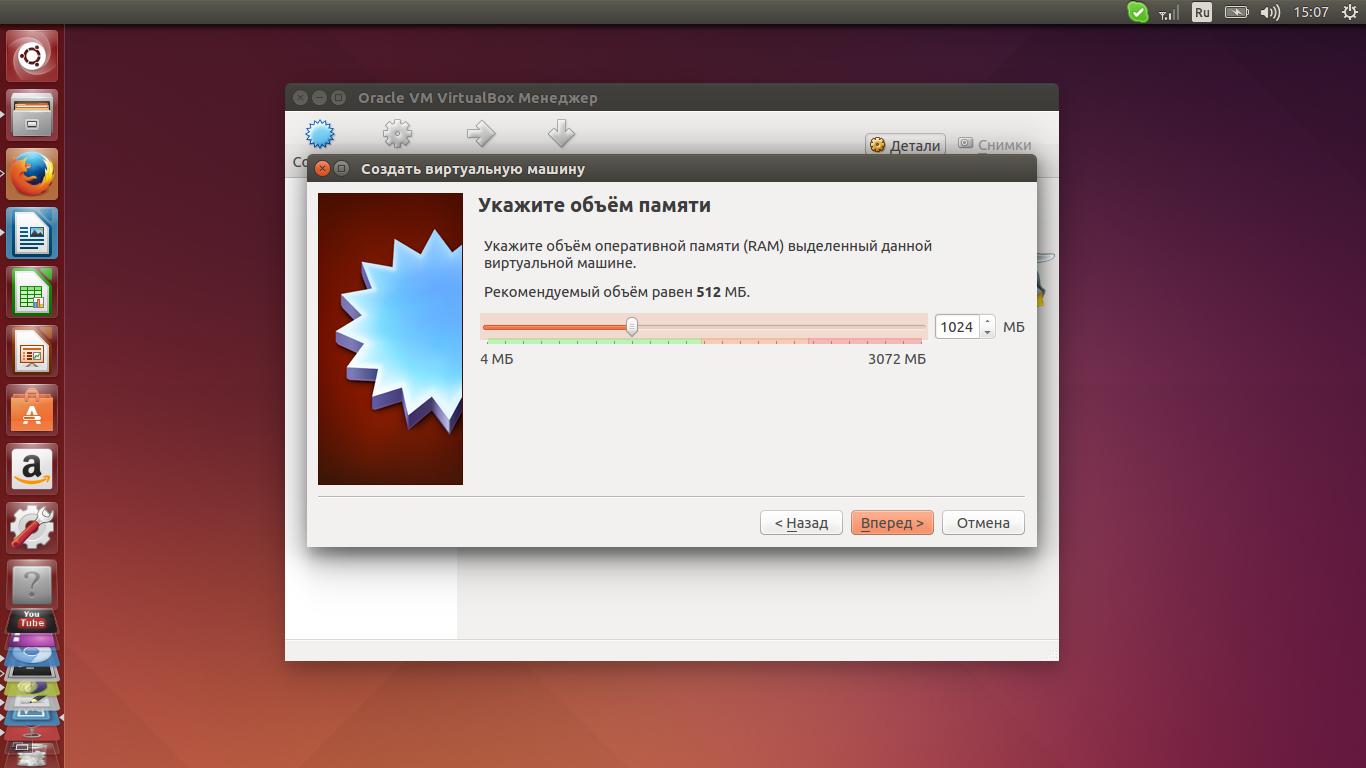
Weisen Sie nicht zu viel RAM zu. Je mehr RAM Sie dem Gastsystem geben, in unserem Fall von Windows installiert, desto weniger RAM bleibt dem Hostsystem übrig, was zum Ausfall des gesamten Systems führt. - Ein neues erstellen Festplatte. Nachdem Sie auf „Weiter“ geklickt haben, gelangen Sie zum Schritt „Festplatte auswählen“. In diesem Schritt können Sie die Festplattengröße, die dynamische Erweiterung oder die feste Größe für Ihre virtuelle Maschine auswählen. Hier möchte ich Sie darauf aufmerksam machen, dass es besser ist, eine dynamisch erweiterbare Festplatte zu wählen, da Sie so Platz auf der echten Festplatte Ihres Computers sparen können.

Das lässt sich einfacher sagen: Bleiben Sie bei der bereits etablierten Auswahl des Assistenten zur Erstellung virtueller Maschinen. Nach dem Klicken auf die Schaltfläche „Erstellen“ schließt der Assistent seine Arbeit ab. - Jetzt müssen Sie nur noch das Disk-Image für das zu installierende Windows auswählen, indem Sie auf die Schaltfläche „Anpassen“ klicken. Wählen Sie den Abschnitt „Medien“ auf der linken Seite des Fensters. Klicken Sie auf „Leer“, was bedeutet, dass die CD-/DVD-Umgebung leer ist.
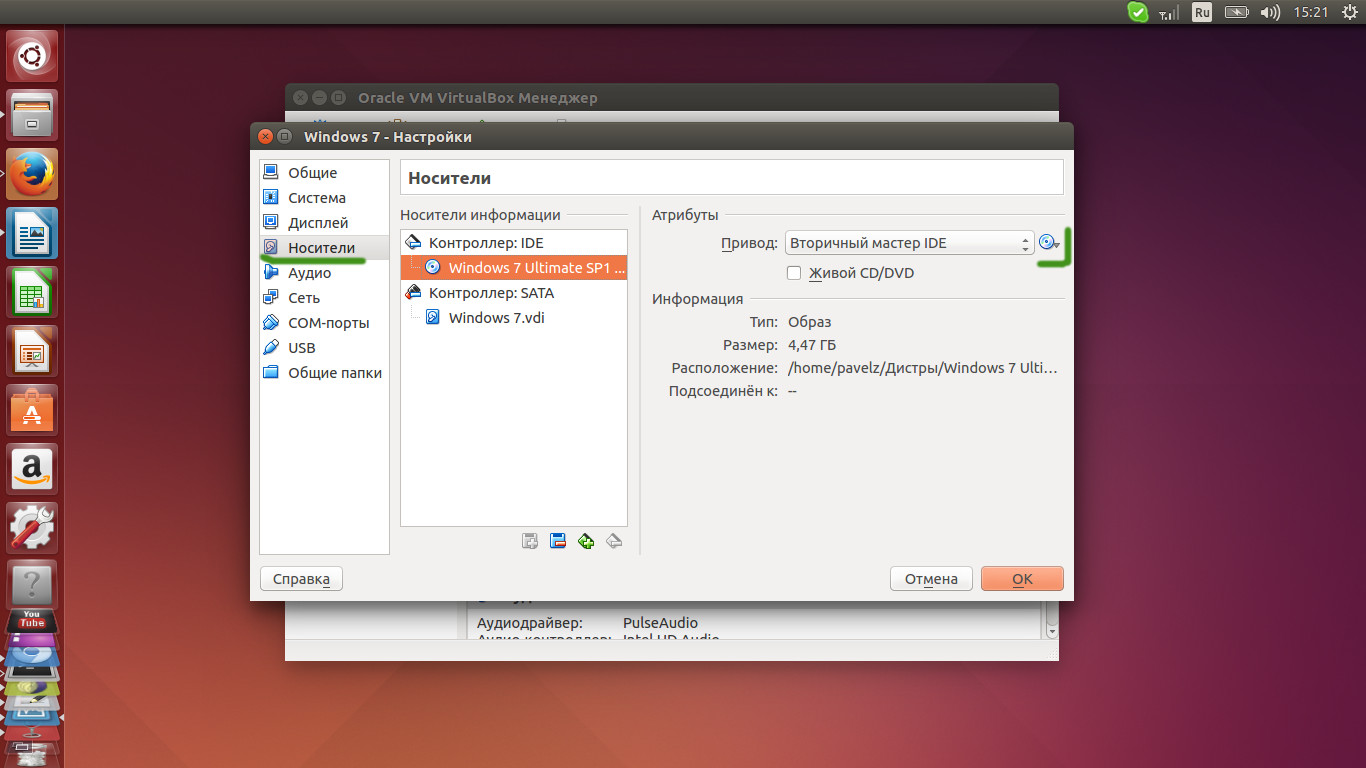
Klicken Sie neben dem Wort „Laufwerk“ auf das Diskettensymbol, um das vorhandene Diskettenlaufwerk Ihres Computers oder ein zuvor auf dem Computer gespeichertes Disk-Image auszuwählen. OK klicken. - Jetzt für Windows-Installationen alles ist eingestellt! Sie können eine virtuelle Maschine ausführen und produzieren Standardinstallation Windows.

Deaktivieren Sie nach der Installation von Windows in VirtualBox Installationsmedien sodass VirtalBox von einer virtuellen Festplatte startet. Brauche auch
Oracle VM VirtualBox ist beliebtes Werkzeug Virtualisierung auf der Linux-Plattform aus einem Grund: Von allen verfügbaren virtuellen Maschinen ist sie eine der am einfachsten zu verwendenden. Das Programm verfügt über einen hervorragenden Funktionsumfang und ist auf vielen Plattformen weit verbreitet Betriebssysteme Linux. Allerdings ist Oracle nicht gerade ein großartiges Tool, und zwar viele Linux-Benutzer Es gibt Probleme mit ihren Geschäftspraktiken.Wenn Sie nach einem VirtualBox-Ersatz unter Linux mit gleichwertigen Funktionen suchen, ist diese Liste genau das Richtige für Sie! Hier sind fünf beste Alternativen VirtualBox unter Linux!
1. Gnome-Boxen

Gnome-Boxen sind der Versuch des Gnome-Projekts, einfache Virtualisierungsvorgänge unter Linux zu vereinfachen. Viele Leute in der Linux-Community loben das Wizard-Tool schnelle Einrichtung, Möglichkeit, das Betriebssystem-Image direkt von der URL herunterzuladen usw.
Diese Anwendung ist selbst für fortgeschrittene Linux-Benutzer mit komplexen Anforderungen sehr nützlich. Die App ist anderen Linux-Virtualisierungsprogrammen sehr ähnlich und bietet trotz ihres einfachen Erscheinungsbilds recht konkurrenzfähige Funktionen.
Bemerkenswerte Merkmale:
- Intuitive, übersichtliche Benutzeroberfläche, die es auch völlig neuen Benutzern ermöglicht, virtuelle Maschinen schnell zu erstellen und zu verwalten.
- Boxes kann das Betriebssystem automatisch erkennen, basierend auf der ISO, die Sie während der Installation auswählen. Während des Erkennungsprozesses weist das Programm automatisch die richtige Menge an Speicherplatz zu virtuelle Festplatte und weist RAM zu.
- Mit der nützlichen Funktion „Klonen“ können Benutzer sofort etwas erstellen vollständige Exemplare vorhandene virtuelle Maschinen.
- Gnome Boxes verfügt über eine konkurrenzlose Suchfunktion, mit der bei Verbindung mit Gnome Shell virtuelle Maschinen direkt vom Desktop aus gestartet werden können.
- Die Boxes-App verfügt über eine robuste Befehlszeilen-Benutzeroberfläche, die auch fortgeschritteneren VM-Benutzern Freude bereitet.
2. Virtual Machine Manager

Wenn Sie für mehrere Serverjobs viel mit virtuellen Maschinen auf VirtualBox arbeiten, ist Virtual Machine Manager die logischste Alternative.
Was ist Virtual Machine Manager? Dies ist eine grafische Benutzeroberfläche für Libvirt unter Linux. Es kann die standardmäßige virtuelle Linux-KVM-Maschine sowie andere Arten von VMs wie Xen und sogar LXC-Container verarbeiten.
Das VirtManager-Tool funktioniert hervorragend, insbesondere für diejenigen, die im Unternehmen virtuelle Maschinen unter Linux betreiben.
Bemerkenswerte Merkmale:
- Der Virtual Machine Manager kann mit virtuellen KVM-, Xen- oder QEMU-Maschinen kommunizieren.
- Die Virtual Machine Manager-Anwendung kann virtuelle Maschinen nicht nur lokal, sondern auch remote verwalten.
- Obwohl Virtual Machine Manager in erster Linie für virtuelle Maschinen konzipiert ist, können Benutzer über dieselbe Schnittstelle auch mit LXC-Containern interagieren.
- Neben der hervorragenden Unterstützung vieler Linux-Funktionen (KVM usw.) kann Virtual Machine Manager auch mit der FreeBSD-Hypervisor-Technologie kommunizieren.
- Virt-Manager ermöglicht Benutzern das Hinzufügen und Entfernen physische Ausrüstung im Handumdrehen über eine einfache Benutzeroberfläche.
3.VMWare Workstation Pro

VMware Workstation Pro ist eine kommerziell entwickelte Virtualisierungsplattform für Linux, Windows und andere Betriebssysteme. Benutzer müssen für die Software bezahlen, weshalb sie in einigen der nützlichsten Virtualisierungstools auf dem Markt enthalten ist.
Dieses Programm ist nicht kostenlos und Sie müssen für die Nutzung bezahlen. Wenn es Ihnen jedoch nicht ausreicht kostenlose Tools Virtualisierung wie VirtualBox, VirtualBox könnte die Antwort sein.
Bemerkenswerte Merkmale:
- VMWare Workstation verfügt über ein Master-Netzwerkeditor-Programmiertool, mit dem Benutzer anpassen können, wie ihre virtuellen Maschinen mit Netzwerken und untereinander interagieren.
- Der Scan for Virtual Machines-Assistent macht das Einrichten vorkonfigurierter virtueller Maschinen erfrischend einfach.
- VMWare funktioniert sowohl mit Remote- als auch mit lokalen virtuellen Maschinen auf verschiedenen Hypervisoren.
- Das Programm verfügt über einen hervorragenden Satz leicht zugänglicher ESXi-Host-Optionen (die mit jeder Version die Vielfalt erhöhen) und vereinfacht die Arbeit mit VMWare ESXi-Servern.
- VMWare Workstation Pro hat eines davon beste Systeme Snapshots in der Virtualisierung. Dadurch können Benutzer sofort und ohne übermäßige Ausfallzeiten einen Snapshot erstellen und wiederherstellen.
- Benutzer können virtuelle Maschinen schnell in einer „simulierten Produktionsumgebung“ testen und freigeben.
- Virtuell VMWare-Maschinen liegen im gleichen Standardformat und Ökosystem vor. Mit einem einzigen Ökosystem können Benutzer VM-Geräte ohne großen Aufwand auf Linux-, Mac- und Windows-Computern ausführen
4. UCS Virtual Machine Manager

UCS Virtual Machine Manager ist ein Tool Linux-Verwaltung VM für Linux, das auf die Arbeit mit virtuellen Cloud-Maschinen, Clustern und anderen spezialisiert ist virtuelle Systeme auf Unternehmensebene.
Die Software ist kostenlos und Open Source, und obwohl sie in erster Linie für Unternehmen gedacht ist, können durchschnittliche Benutzer sie für Dinge wie die Amazon Private Cloud usw. nutzen.
Bemerkenswerte Merkmale:
- Box-Unterstützung für Cloud-Knoten wie Amazon EC2 und OpenStack.
- UCS unterstützt private Clouds über Amazon AWS.
- UCS Virtual Machine Manager verfügt über eine eigene, einzigartige Linux-Distribution, die für die Ausführung auf UCS-Clustern und virtuellen Maschinen konzipiert ist.
- Das Tool verfügt über ein webbasiertes Management Center, das die Verwaltung virtueller Maschinen erleichtert.
- Virtuelle Maschinen werden über Libvirt und KVM verwaltet, sodass nahezu jede Linux-Distribution hervorragend unterstützt wird.
- UCS unterstützt die Paravirtualisierung, wodurch die Hardware wesentlich effizienter genutzt wird.
- Benutzer können laufende Instanzen schnell von Server zu Server umleiten.
5. AQEMU

Auch wenn es im Bereich „einfach zu verwenden“ der Virtualisierungstools unter Linux nicht die erste Wahl ist, ist AQEMU dennoch eine großartige Alternative zu VirtualBox, da es Benutzern die Möglichkeit bietet, ihre virtuellen Maschinen individuell anzupassen und anzupassen.
Bemerkenswerte Merkmale:
- AQEMU hat nützliche Funktion Ordnerfreigabe, die den Zugriff auf Verzeichnisse auf dem Host-Computer einfacher und schneller macht.
- Mit AQEMU können Benutzer dank der Gerätemanagerfunktion unterwegs Geräte zu jeder virtuellen Maschine hinzufügen/entfernen.
- Das Festplatten-Image-Tool kann Bilder auch in andere Formate konvertieren.




